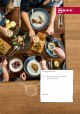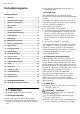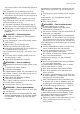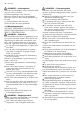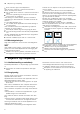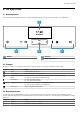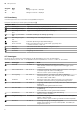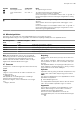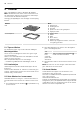Installation instructions
Table Of Contents
- Innebygd stekeovn
- no
- Innholdsfortegnelse
- 1 Sikkerhet
- 2 Unngå materielle skader
- 3 Miljøvern og innsparing
- 4 Bli kjent med
- 5 Tilbehør
- 6 Før første gangs bruk
- 7 Grunnleggende betjening
- 8 Tidsfunksjoner
- 9 Mikrobølge
- 10 Mikrobølgeprogrammer
- 11 Bake- og stekeassistent
- 12 Barnesikring
- 13 Hurtigoppvarming
- 14 Døgninnstilling
- 15 Grunninnstillingene
- 16 Home Connect
- 17 Rengjøring og pleie
- 18 Rengjøringsfunksjoner
- 19 Stiger
- 20 Apparatdør
- 21 Utbedring av feil
- 22 Avfallsbehandling
- 23 Kundeservice
- 24 Slik gjør du det
- 24.1 Generelle tilberedningsanvisninger
- 24.2 Tilberedningsanvisninger for steking
- 24.3 Tilberedningsanvisninger for steking, surring og grilling
- 24.4 Tilberedning med mikrobølgefunksjon
- 24.5 Tilberedning av dypfryste produkter
- 24.6 Tilberedning av ferdigretter
- 24.7 Utvalg av retter
- 24.8 Spesielle tilberedningstyper og andre former for bruk
- 24.9 Testretter
- 25 Monteringsanvisning
Bli kjent med no
7
4 Bli kjent med
4.1 Betjeningspanel
Ved hjelp av betjeningsfeltet stiller du inn alle apparatets funksjoner, og du får informasjon om driftsstatus.
1
2 23
1
Display
2
Knapper
3
Betjeningselement
4.2 Knapper
Knappene er flater som reagerer på berøring. Velg en funksjon ved å trykke på tilsvarende knapp.
Symbol Navn Bruk
På/av Slå apparatet på eller av
Hovedmeny Velge driftstyper og innstillinger
Tidsfunksjoner/barne-
sikring
¡ Stille inn "tidsur", "varighet" eller tidsutsatt tilberedning "Ferdig"
¡ Aktivere og deaktivere "Barnesikring"
Informasjon ¡ Vise mer informasjon
¡ Vise aktuell temperatur
Hurtigoppvarming ¡ Aktivere eller deaktivere "Hurtigoppvarming"
¡ Aktivere eller deaktivere "PowerBoost"
Start/stopp Starte eller stanse apparatet
4.3 Betjeningselement
Du kan stille inn alle apparatets funksjoner med betjeningselementet. Du kan endre de lyse innstillingsverdiene.
Du kan også bla raskt gjennom innstillingsverdiene ved å holde en knapp inne. Når du slipper opp knappen, stopper
blaingen.
Velg tast Navn Bruk
Venstre Navigere til venstre i displayet
Høyre Navigere til høyre i displayet